
Plex Media Server的远程访问功能通常设置起来非常流畅,几乎是神奇的。但是,如果您在远程访问电影时遇到问题,我们会提供帮助。
如果您主要使用Plex Media Server在您的本地网络上观看内容(例如将您喜欢的节目流式传输到您的高清电视或智能手机上),那么您可能没有太多考虑到远程访问的好处。
相关:如何设置Plex(并在任何设备上观看电影)
然而,Plex Media Server平台最棒的一件事是,你可以轻松地从任何地方访问你的媒体。启用并正确配置远程访问后,你可以在任何有互联网接入的地方观看你最喜欢的电视节目:坐在候车室的手机上,度假时的笔记本电脑上,甚至是朋友家里的智能电视上。
大多数情况下,设置对Plex Media Server的远程访问应该不会有什么问题,但在少数情况下,您的家庭网络配置可以向您抛出一个曲线球。让我们看看如何启用远程访问,然后如何对远程访问问题进行故障排除。如果您在Plex Media Server的初始设置和配置方面需要帮助,请参阅我们的Plex入门指南。
如何启用远程访问
在Plex Media Server的初始设置过程中,安装向导会提示您启用或禁用远程访问。当默认状态为启用时,您可能选择了禁用远程访问,或者您可能在稍后更改系统设置时无意中禁用了远程访问。无论如何,检查远程访问的状态并启用它(如果当前已禁用)非常容易。
登录到Plex Media Server的Web控制面板后,从右上角的工具栏中选择设置图标。
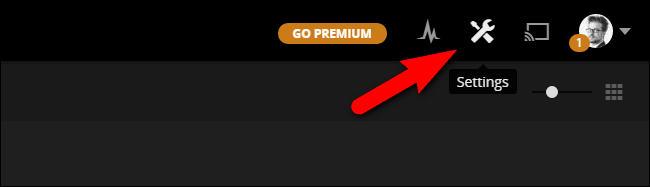
在设置菜单中选择“服务器”选项卡。然后,从左侧导航窗格中选择“远程访问”。默认情况下,您只会看到一个简单的视图(下面红色大方框中的信息),要查看更高级的视图,并显示“Server Mapping”信息,请单击导航栏右上角的“Show Advanced”按钮。
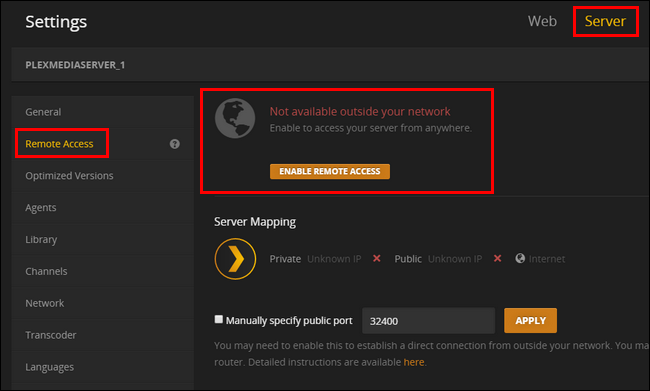
如果您的服务器当前未配置为远程访问,则会显示“在您的网络之外不可用”,如上所述。点击大的橙色按钮,上面写着“Enable Remote Access”(启用远程访问)。
启用远程访问后(或者如果已经启用了远程访问),您将看到类似下面的条目。
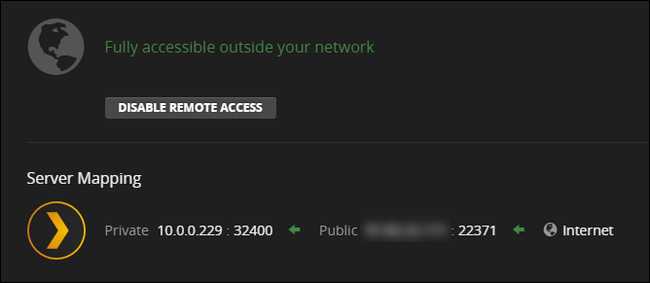
除了告诉您服务器可以访问外,控制面板还将显示本地网络上Plex Media Server的内部IP地址和端口号,以及外部或公共IP地址和端口号。
虽然记录内部和外部IP地址和端口号对于故障排除很有用,但是您不需要知道这些信息中的任何一条就可以日常使用Plex Media Server。只要您登录到媒体服务器和所有客户端设备上的同一个Plex帐户,Plex系统就会自动处理所有连接数据。但是,如果您有问题,请不要担心-在下一节中,我们将研究最常见的问题以及如何解决它们。
排除Plex Media Server连接故障
虽然远程访问通常是令人头疼的,但有时您会遇到一两个问题。如果您启用了对Plex Media Server的远程访问,并看到一条错误消息,如“在您的网络之外不可用”,那么您需要解决一些问题。
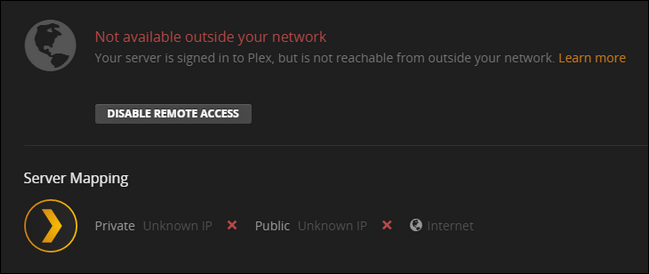
需要注意的是,Plex Media Server仍然可以访问Internet(服务器已登录),但是Plex系统不能从外部访问您的Plex服务器。如果你根本不能登录,那么你手上就有一个更大的问题--全面的互联网中断。(但不要担心,即使您遇到的网络问题不仅仅是设置Plex服务器,我们仍会为您提供服务。)
为自动连接启用UPnP
当您遇到此错误消息时,您应该检查的第一件事是您的路由器是否支持NAT-PMP(不太常见)或UPnP(更常见)。这两项服务都允许自动端口转发,如果您的路由器支持它们,那么Plex Media Server将自动配置它自己的端口转发。
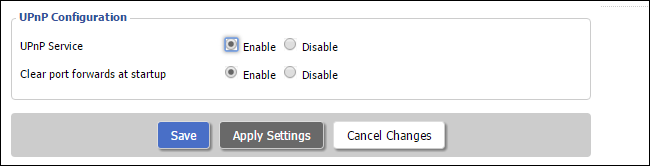
查看您的路由器文档或简单地搜索路由器名称和其他搜索词(如“如何启用UPnP”)以获取更多信息。如果UPnP关闭,打开它将允许Plex自动将自己转发到更大的互联网。
如果您的路由器不支持NAT-PMP或UPnP(或者您有迫切的理由不使用它),那么您需要跳到下面的“手动转发您的端口”部分
使用网桥模式消除地址问题
相关:如何同时使用您的路由器和ISP的调制解调器/路由器组合
遥远的是,UPnP的修复应该可以解决几乎每个人的连接问题。但是,在极少数情况下,您的网络配置可能会合谋反对您。路由器具有名为网络地址转换(NAT)的功能,该功能可以处理复杂的任务,即将进入您的单个面向公众的IP的所有网络请求与这些请求要发往的所有内部IP地址进行权衡。
仅凭NAT系统本身,它的工作效果就非常棒。然而,当一个NAT系统与另一个NAT系统并用时,可能会给依赖UPnP创建自动端口转发规则的应用程序(如Plex Media Server)带来问题。当您的ISP提供路由器/调制解调器组合并将您自己的路由器插入该设备时,通常会发生这种情况。有关处理该特定情况以及消除一般双NAT问题的帮助,请查看我们的指南。
手动转发您的端口
相关:如何转发路由器上的端口
如果您不喜欢使用UPnP,或者您无法解决对UPnP造成严重破坏的双NAT情况,您可以通过手动设置端口转发规则来绕过整个问题。对于不熟悉的人来说,端口转发只是当你告诉你的路由器“OK路由器,任何进入我的公共IP地址(端口#XXXX)的请求都应该转发到这个内部IP地址(端口#YYYY)。”
为此,您需要告诉Plex Media Server您希望手动指定端口号,然后在路由器级别为您的Plex Media Server计算机分配静态IP地址并创建端口转发规则。首先,让我们在Plex中打开手动端口模式。为此,请导航到Settings>Server>Remote Access(正如我们在本教程的上一节中所做的那样)。
选中“手动指定公共端口”。除非您有迫切的理由,否则不需要在此更改端口号。单击“应用”。
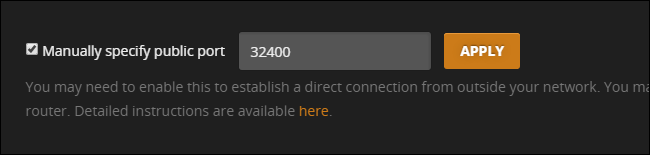
如果您在设置中没有看到手动端口选项,则需要单击右上角导航栏中的“显示高级”按钮。
相关:如何在路由器上设置静态IP地址
在Plex中打开该选项后,就可以访问路由器的管理页面了。如何设置静态IP地址和端口转发规则因路由器而异,但一般前提是相同的。您需要识别网络上的Plex Media Server计算机,然后在路由器中查找选项以创建“静态IP”、“静态租用”或“DHCP保留”,以将Plex Media Center与给定的IP地址永久关联。下面您可以看到通过我们的DD-WRT路由器添加静态IP地址的示例。
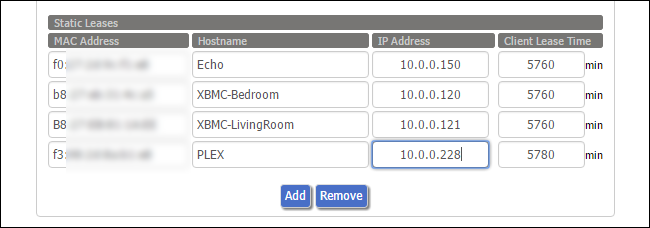
如果您不是在每次路由器向媒体服务器分配新的内部地址时都这样做,它将违反您的端口转发规则。如果您需要有关设置静态IP地址的更多信息,您可以搜索特定路由器的文档,并在此处阅读有关静态IP地址的信息。
一旦您为服务器设置了静态IP地址,那么您只需通过端口转发规则告诉路由器,该端口上的所有流量都应该定向到该内部IP地址。同样,通过我们的DD-wrt路由器,这里有一个常见的示例:为了简单起见,我们已经将外部端口32400上的所有内容转发到plex服务器的内部IP地址,也是在端口32400上。如果您需要,请查看我们的完整端口转发指南,了解更多信息。
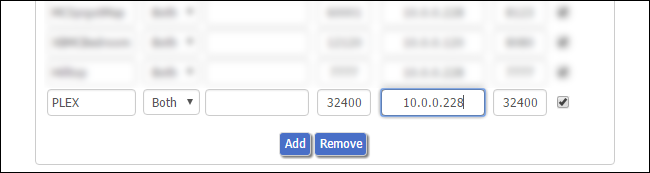
在Plex中设置端口并在路由器中设置两个规则(静态IP和端口转发)之后,一切都设置好了。只需跳回或转到Plex Media Server控制面板,即可仔细检查服务器状态页面,尽情享受。
凭借UPnP的魔力,Plex Media Server通常开箱即用。但在极少数情况下,它不会,这只是一个问题,应用一些简单的调整,让您的媒体服务器重新上线。